Новые книги
Инструмент Paint Bucket
Инструмент Paint Bucket
Инструмент Paint Bucket (Заливка) позволяет заполнять области цветом, причем можно заполнять как пустые области, так и изменять цвет уже окрашенных областей. Закрашивание выполняется основными цветами, градиентом заполнения, а также при помощи растрового заполнения. Инструмент Paint Bucket (Заливка) позволяет заполнить незамкнутые области, причем можно указать, чтобы Flash закрывал просветы в контурах фигуры. С помощью инструмента Paint Bucket (Заливка) выполняется также регулировка размера, направления и центра градиента и растрового заполнения. Примеры заливки показаны на рис. 4.6,
О создании растровых заполнений см. разд. "Деление растров гл. 5.- При изменении растрового заполнения с помощью инструмента Paint Bucket (Заливка) изменяются все экземпляры растрового заполнения, а не только заполнение, выделенное в настоящий момент.
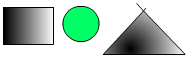
Рис. 4.6. Примеры заливки
Инструмент ![]() Paint Bucket (Заливка) позволяет заполнять области. Для этого:
Paint Bucket (Заливка) позволяет заполнять области. Для этого:
- Выберите инструмент Paint Bucket (Заливка).
- Выберите цвет и стиль заполнения, как описано в разделе "Заполнение основным цветом, градиентом и растровым заполнением" главы 5.
- Щелкните на модификаторе Gap Size (Размер просвета) и укажите размер просвета:
- выберите вариант Don't Close Gaps (He закрывать просвет), если предполагаете закрыть просветы вручную перед заполнением фигуры. Ручная обработка просветов может быть результативнее в сложных рисунках;
- выберите вариант Close (Закрыть), чтобы позволить Flash заполнять фигуры, имеющие просветы.
- Щелкните на фигуре или на области, которую хотите заполнить.
- Уменьшение или увеличение видимой области изменяет видимый, но не фактический размер просветов. Если просветы слишком велики, то, вероятно, их придется закрывать вручную.
Для того чтобы отрегулировать градиентное или растровое заполнение инструментом Paint Bucket (Заливка):
- Выберите инструмент Paint Bucket (Заливка).
- Щелкните на модификаторе
 Transform Fill (Изменить заполнение).
Transform Fill (Изменить заполнение).
- Щелкните на области градиентного или растрового заполнения.
На выбранном для редактирования градиентном или растровом заполнении обозначаются его центральная точка и границы, а также появляются маркеры редактирования. Указатель, наведенный на любой из этих маркеров, изменяется и указывает функцию маркера. Нажмите и удерживайте клавишу <Shift>, чтобы направление линейного градиентного заполнения было кратно 45 градусам.
Рис. 4.7. Повторное помещение центральной точки
Рис. 4.8. Изменение ширины заполнения
Рис. 4.9. Изменение высоты заполнения - С градиентом или заполнением можно выполнить любое из следующих!
действий:
- повторно поместить центральную точку градиентного или растрово го заполнения, для чего зацепить курсором и перетащить эту точку? (рис. 4.7);
- изменить ширину градиентного или растрового заполнения, зацепи курсором и потянув квадратный маркер на границе выделения. При этом выделяется только заполнение, а не содержащий заполнений объект (рис. 4.8);
- изменить высоту градиентного или растрового заполнения, зацепи курсором и потянув квадратный маркер на нижней границе выделения (рис. 4.9);
- вращать градиентное или растровое заполнение, зацепив курсором потянув круглый маркер вращения в углу. Также можно зацепить и потянуть самый нижний маркер на круглой области ограничения круглого градиента или заполнения (рис. 4.10);
- изменить масштаб линейного градиента или заполнения, зацепив курсором и потянув квадратный маркер в центре ограничивающей области (рис. 4.11);
- изменить радиус круглого градиента, зацепив "курсором и потянув круглый средний маркер на круглой области ограничения (рис. 4.12);
- исказить или наклонить заполнение в пределах фигуры, зацепив курсором и потянув один из круглых маркеров на верхней иди правой стороне области ограничения (рис. 4.13);
- размножить растр внутри фигуры, изменив масштаб заполнения (рис. 4.14);

Рис. 4.10. Вращение растрового или градиентного заполнения
- Для того чтобы видеть все маркеры при работе с обширным заполнением или у края Стола, выберите команду View (Вид) Þ Work Area (Рабочая область).

Рис. 4.11. Масштабирование линейного градиента или заполнения
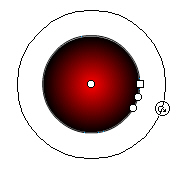
Рис. 4.12. Изменение радиуса круглого градиента

Рис. 4.13. Наклон заполнения в пределах фигуры

Рис. 4.14. Размножение растра внутри фигуры

